Yayasan Pemacu Windows (WUDFHost.exe), secara rasmi dikenali sebagai Rangka Kerja Pemacu Windows, ialah satu set perpustakaan dan alatan Microsoft yang membantu mengurangkan kerumitan menulis pemacu Windows.
Ia menolak pemandu ke mod pengguna, yang penting untuk kestabilan sistem.Tetapi beberapa pengguna melaporkan bahawa penggunaan CPU dalam pengurus tugas mencapai 99%-100%," Yayasan Pemacu Windows ” di bahagian atas senarai.
Untuk anda, Yayasan Pemacu Windows mungkin muncul di bawah nama yang berbeza dalam pengurus tugas, mis.wudfhost.exeatau Rangka Kerja Pemacu Mod Pengguna (UMDF).
Jika Windows Driver Foundation menggunakan sebahagian besar CPU, kadangkala menghabiskan bateri komputer riba atau menyebabkan Windows 10 membeku, begini caranyaBagaimana untuk menyelesaikan masalah Windows Driver Foundation pada Windows 10 atauPenggunaan CPU yang tinggi WUDFHost.exemasalah.
Penggunaan CPU yang tinggi WUDFHost.exe
Mula-mula, mari kita putuskan sambungan peranti yang tidak diperlukan seperti peranti USB atau HDD luaran dan semak status masalah.
Mulakan keadaan but bersih Windows 10, yang boleh membantu menentukan sama ada perkhidmatan pihak ketiga menyebabkanPenggunaan CPU yang tinggi WUDFHost.exemasalah.
Kemas kini Windows 10
Microsoft kerap mengeluarkan kemas kini Windows dengan peningkatan keselamatan dan pembetulan pepijat.Memasang kemas kini Windows terkini juga boleh membetulkan isu sebelumnya.Jadi pastikan komputer anda mempunyai kemas kini Windows terkini yang dipasang dan ia adalah terkini.
- Tekan kekunci Windows + I untuk membuka tetapan,
- Klik Kemas Kini dan Keselamatan, kemudian Semak Kemas Kini
- Ini akan menyemak dan memuat turun serta memasang kemas kini Windows terkini daripada pelayan Microsoft,
- Setelah selesai, mulakan semula PC anda untuk menggunakannya dan semak status wudfhost.isu penggunaan cpu tinggi asas pemacu windows exe.
Jalankan Penyelesai Masalah Penyelenggaraan Sistem
Jalankan Penyelesai Masalah Penyelenggaraan Sistem untuk mendiagnosis dan membaiki Windows Driver Foundation secara automatik dengan isu CPU pada komputer anda.
Cara paling mudah untuk menjalankan penyelesai masalah Penyelenggaraan Sistem adalah dengan menekan kekunci Windows + R, taipmsdt.exe -id MaintenanceDiagnostic, kemudian klik OK dan ikut arahan pada skrin.
Sebagai alternatif, anda boleh menjalankan penyelesai masalah Penyelenggaraan Sistem daripada senarai penyelesai masalah terbina dalam di bawah.
- Buka Panel Kawalan, tetapkan paparan Panel Kawalan dengan ikon besar, dan klik Selesaikan Masalah.
- Di sebelah kiri, klik pautan Lihat Semua, tatal ke bawah dan cari Penyelenggaraan Sistem.
- Jalankan penyelesai masalah dan ikut arahan pada skrin untuk menyelesaikan proses.
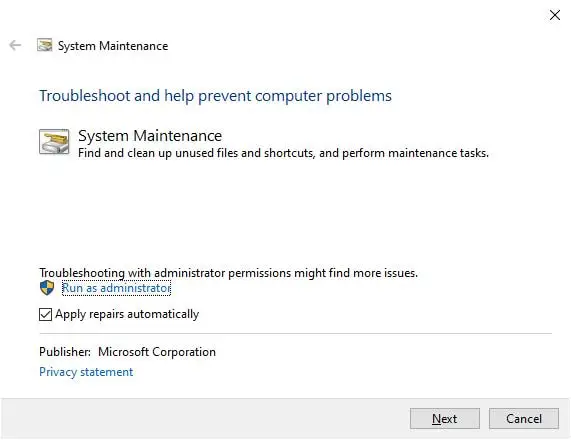
Jalankan alat penyemak fail sistem
Apabila fail sistem komputer anda rosak atau hilang, anda mungkin mengalami masalah penggunaan CPU tinggi Windows 10 atauwudfhost.exe 100 isu penggunaan CPU.Jalankan utiliti Pemeriksa Fail Sistem terbina dalam untuk mendiagnosis dan memulihkan fail sistem rosak yang hilang dengan fail yang betul.
- Buka gesaan arahan sebagai pentadbir,
- Pertama, lariBerguna untuk menyemak status imej Windows 10DISM memulihkan arahan kesihatanDISM / Dalam Talian / Pembersihan-Imej / Pemulihan Kesihatan,
- kemudian jalankan arahansfc / scannow,Ini akan mengimbas fail sistem yang rosak dan jika ada yang ditemui, pulihkannya dengan yang betul.
- Selepas proses pengimbasan selesai, 100% mulakan semula PC dan semak status isu ini.
Lumpuhkan perkhidmatan Windows Driver Foundation
- Tekan pada masa yang samaKekunci Windows和R鍵Jenisservices.mscdan clcik,
- Ini akan membuka konsol Perkhidmatan Windows,
- Tatal ke bawah dan cari Yayasan Pemacu Windows - Rangka Kerja Pemacu mod pengguna, klik kanan padanya dan pilih Properties
- Di sini, tukar jenis permulaan kepada Dilumpuhkan atau Manual dan klik Hentikan Perkhidmatan di sebelah Status Perkhidmatan.
- Klik "Guna" dan kemudian "OK", sekarang semak status masalah penggunaan CPU tinggi asas pemacu Windows.
Pasang semula pemacu penyesuai rangkaian
Pemacu lama yang lapuk atau rosak juga boleh menyebabkan masalah penggunaan CPU Windows 10 yang tinggi.Menurut beberapa pengguna yang menyahpasang pemacu penyesuai rangkaian dan memasangnya semula untuk membantu mereka menyelesaikannya, pemacu Windows menyebabkan isu penggunaan CPU yang tinggi pada Windows 10.
Nota: Digunakan pada pemacu penyesuai rangkaian wayarles atau ethernet.
- Tekan kekunci Windows + R, taipncpa.cpl, kemudian klik OK,
- Ini akan membuka tetingkap sambungan rangkaian, cari penyesuai rangkaian aktif anda di sini dan perhatikan nama pemacunya (bagi saya ia adalah pengawal siri Realtek PCIe GbE)

- Sekarang, tekan kekunci Windows + X dan pilih Pengurus Peranti,
- Ini akan memaparkan senarai semua pemacu peranti yang dipasang,
- Cari dan kembangkan bahagian "Penyesuai Rangkaian".
- Klik kanan penyesuai yang bermasalah dan klik Nyahpasang Peranti
- Klik Nyahpasang sekali lagi apabila diminta untuk mengesahkan dan memulakan semula PC anda.
Selepas komputer dimulakan, pemacu rangkaian akan dipasang semula.Jika anda tidak dapat melihat pemacu yang dipasang pada komputer anda walaupun selepas memulakan semula sistem:
- Buka Pengurus Peranti dengan devmgmt.msc
- Klik Tindakan, dan kemudian klik Imbas untuk Perubahan Perkakasan.
Atau lawati tapak pengilang peranti anda untuk memuat turun dan memasang pemacu terkini untuk penyesuai rangkaian anda.
Buat akaun pengguna baharu
Juga, profil pengguna boleh rosak dan menyebabkan 10 penggunaan CPU pada Windows 100.Cipta akaun pengguna baharu, log masuk dengan akaun pengguna yang baru dibuat dan semak status penggunaan 10 CPU pada Windows 100.
Sila baca juga:
- Cara Membetulkan Isu Sambungan Internet Windows 10
- Apakah ciri penyelenggaraan automatik Windows 10?Bagaimana untuk melumpuhkan ini
- Adakah pencetak Windows 10 kekal di luar talian?jom online
- Betulkan Ralat Imej Status Buruk 10xc0f pada Windows 000012
- Selesai: Penggunaan CPU yang tinggi selepas kemas kini Windows 10!

![DISELESAIKAN: Yayasan Pemacu Windows (wudfhost.exe) Penggunaan CPU yang tinggi [Windows 10]](https://oktechmasters.org/wp-content/uploads/2021/01/2049-windows-driver-foundation-high-cpu-usage-846x530.jpg)




![[Tetap] Microsoft Store tidak boleh memuat turun apl dan permainan](https://oktechmasters.org/wp-content/uploads/2022/03/30606-Fix-Cant-Download-from-Microsoft-Store.jpg)
![[Tetap] Microsoft Store tidak boleh memuat turun dan memasang apl](https://oktechmasters.org/wp-content/uploads/2022/03/30555-Fix-Microsoft-Store-Not-Installing-Apps.jpg)

